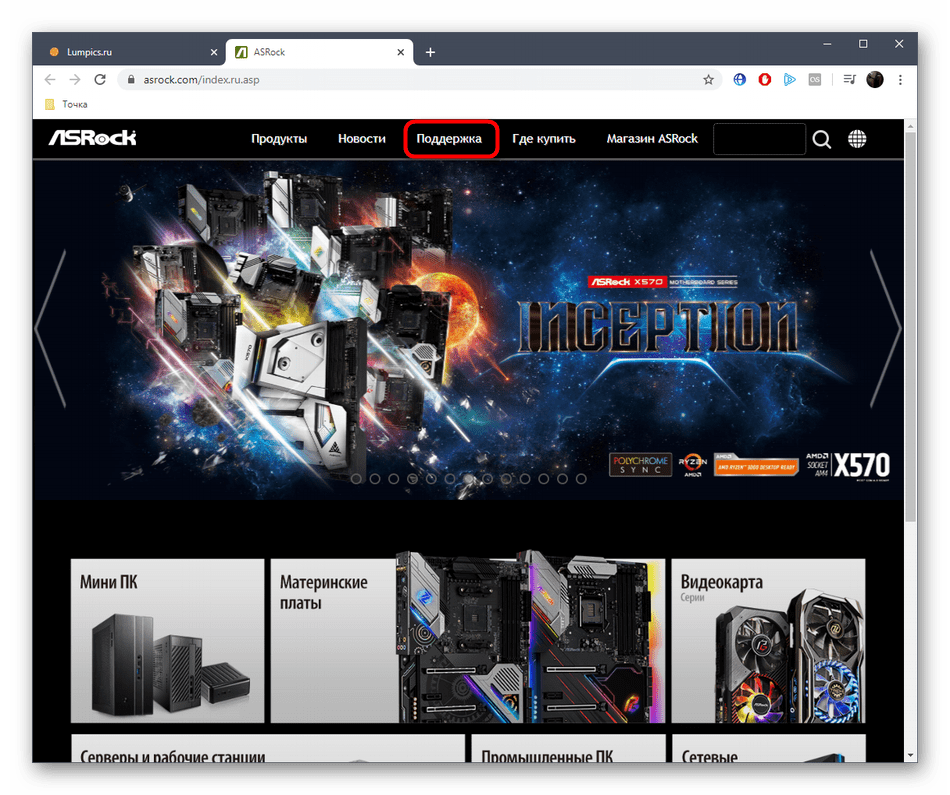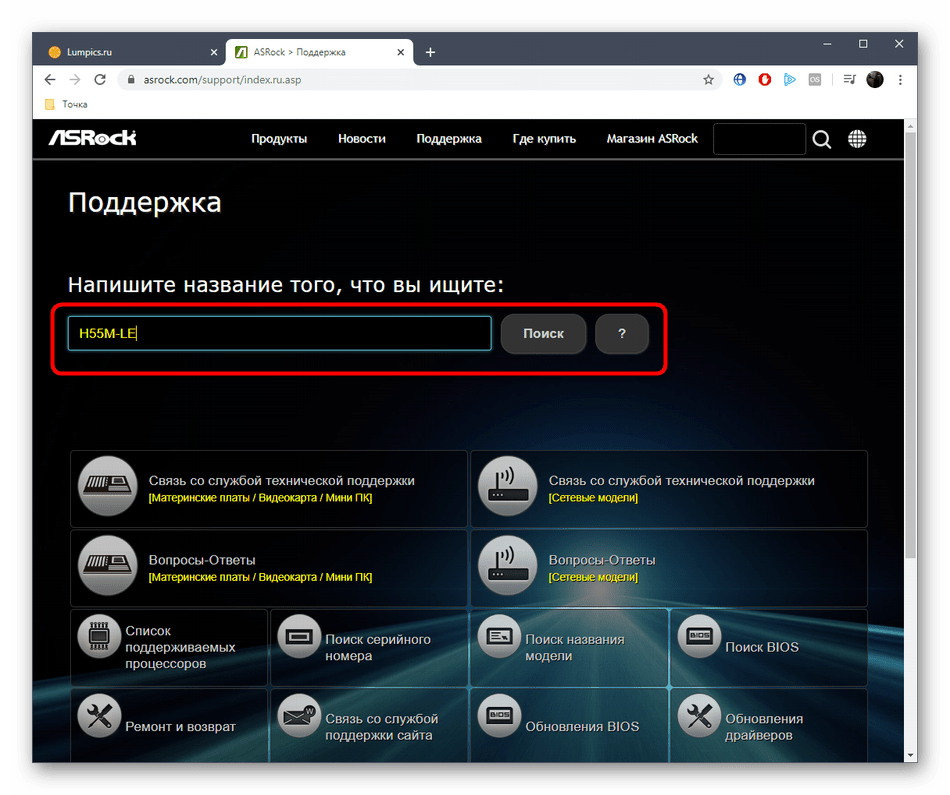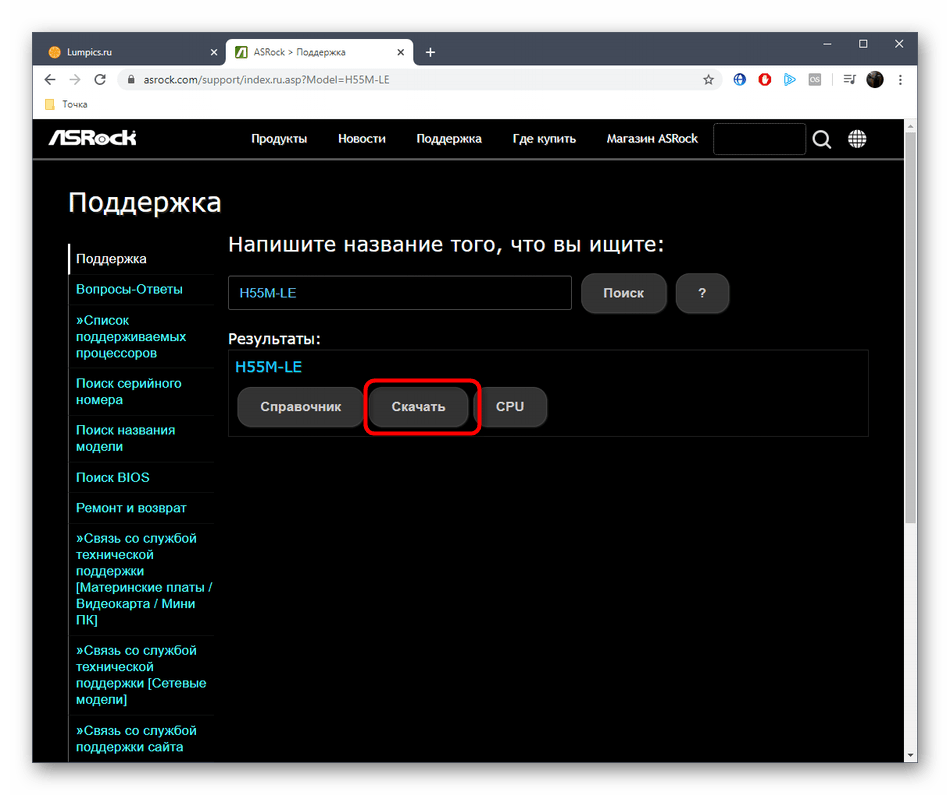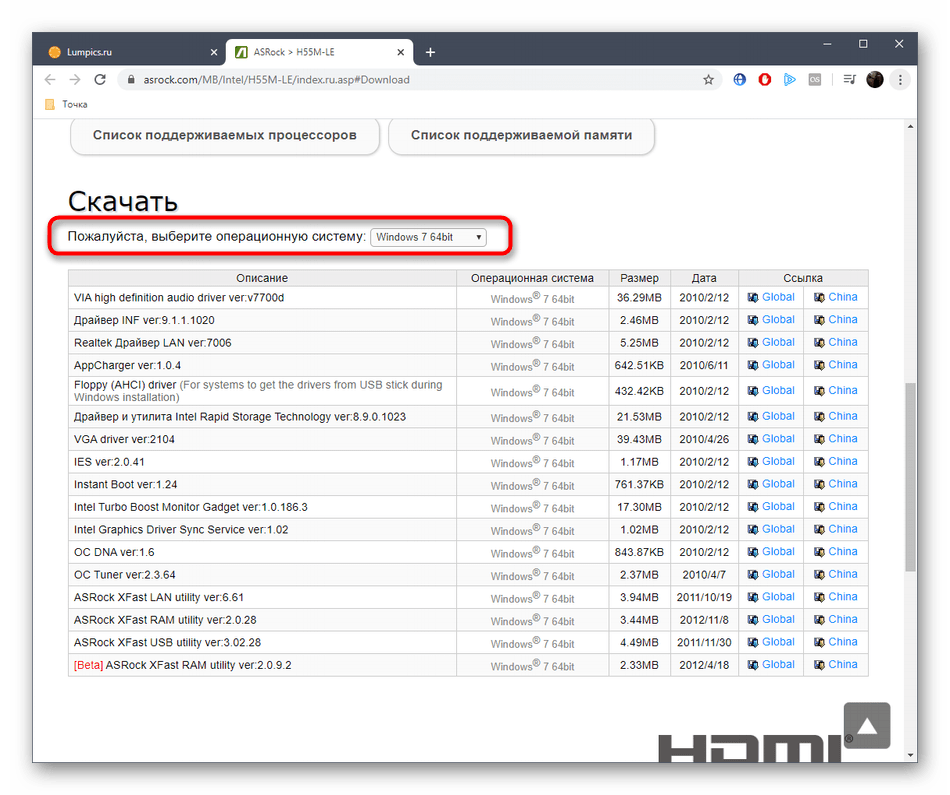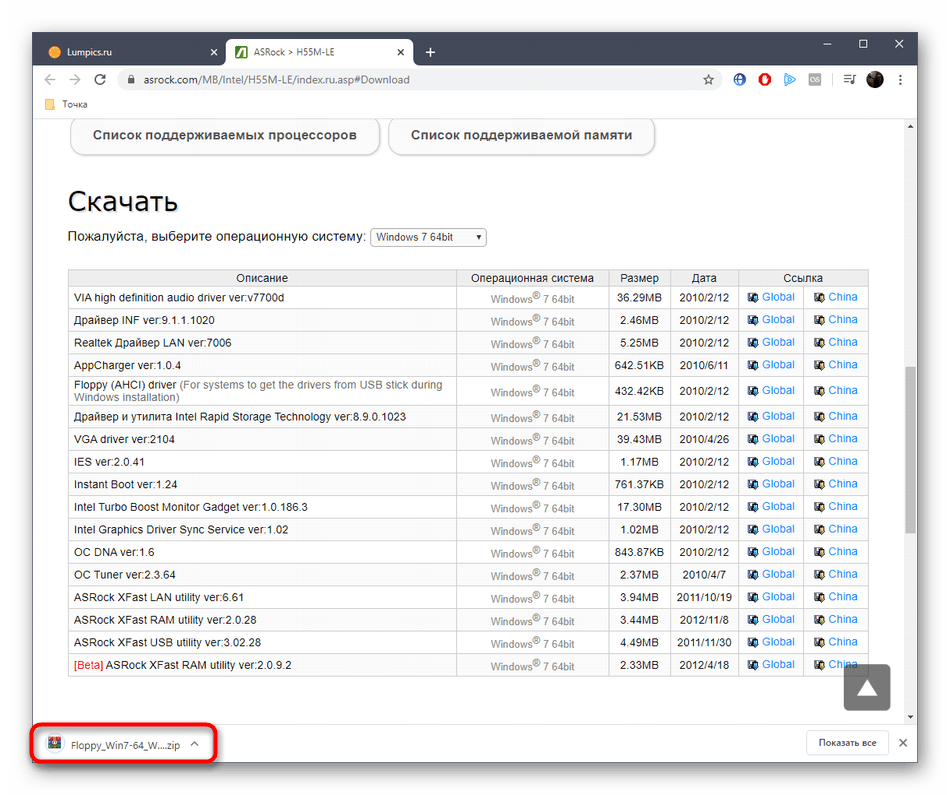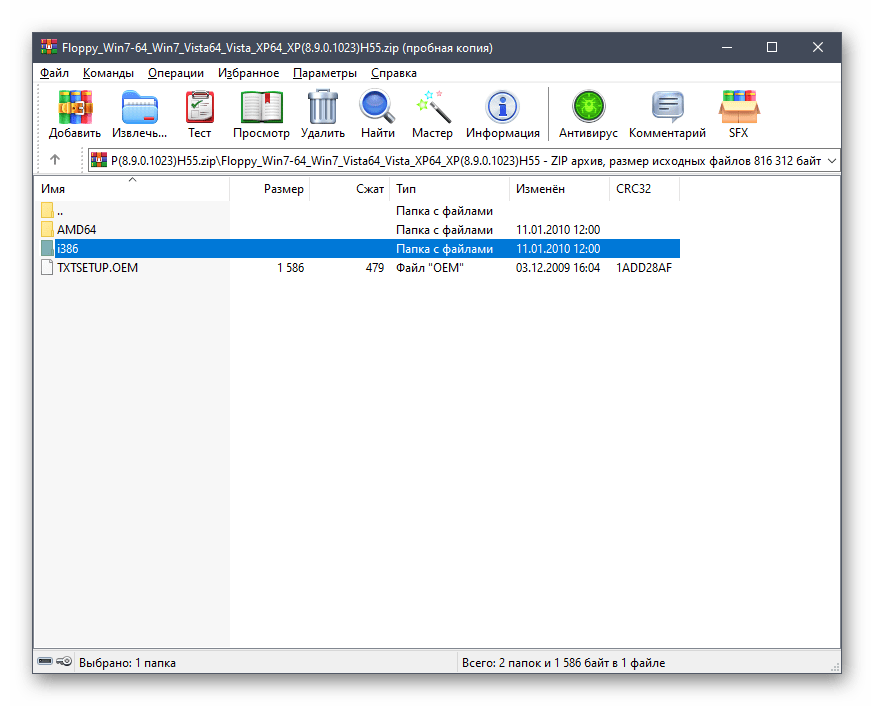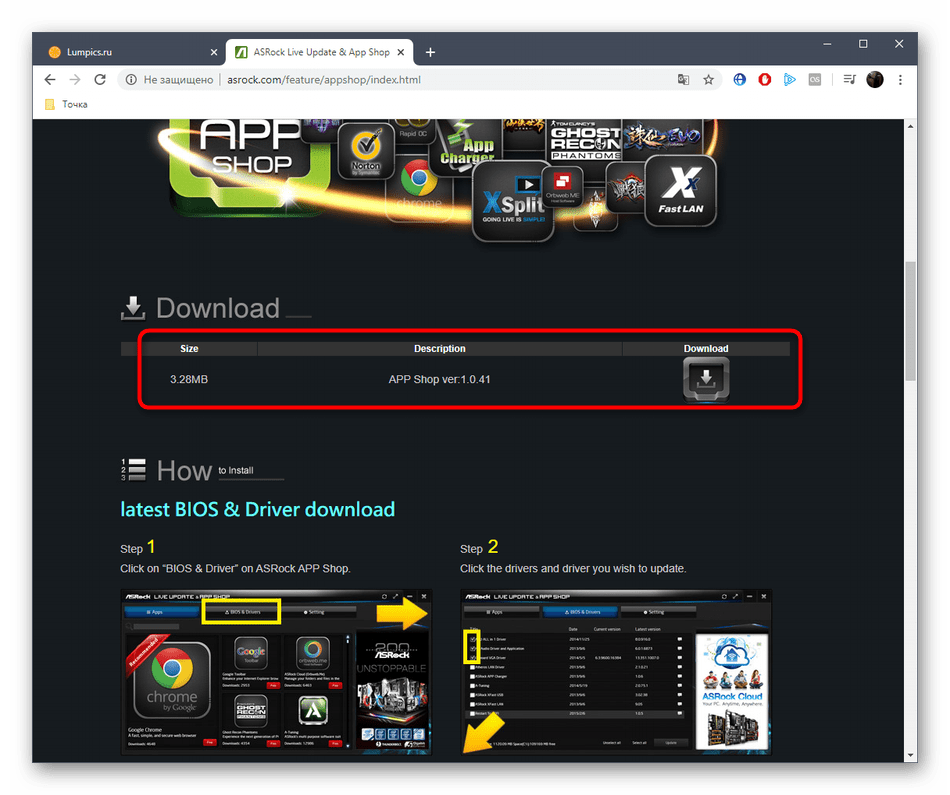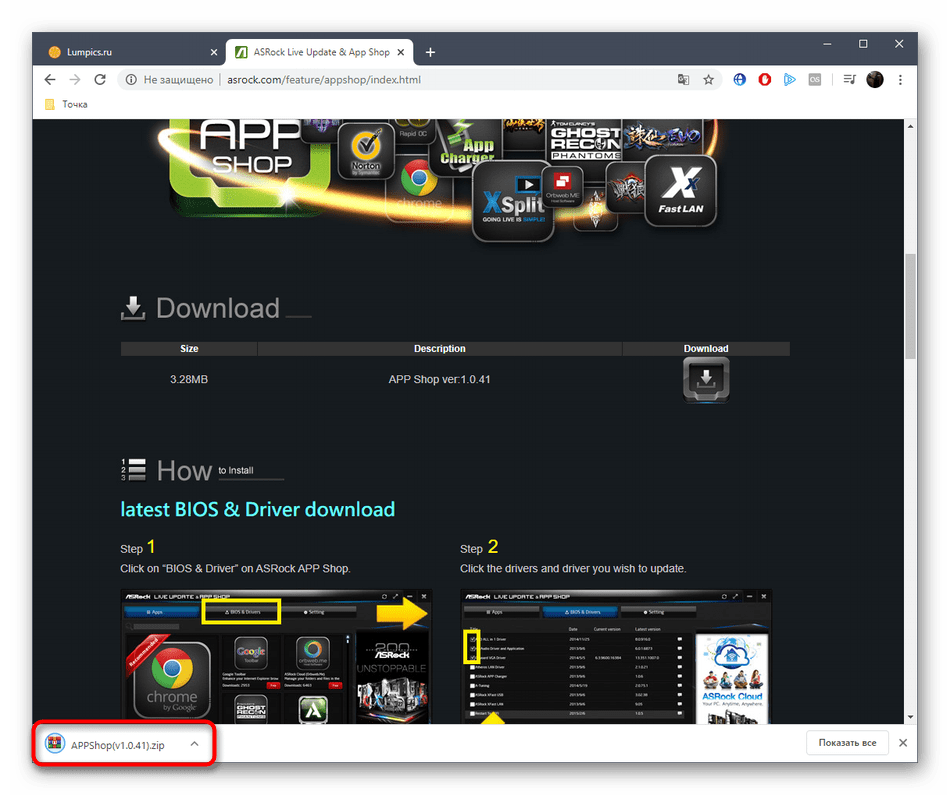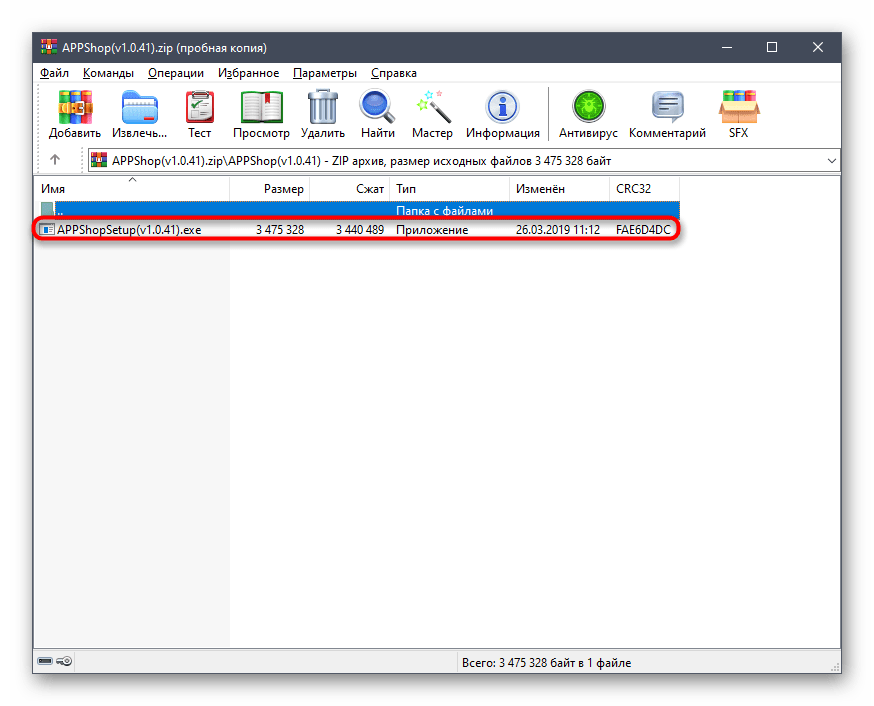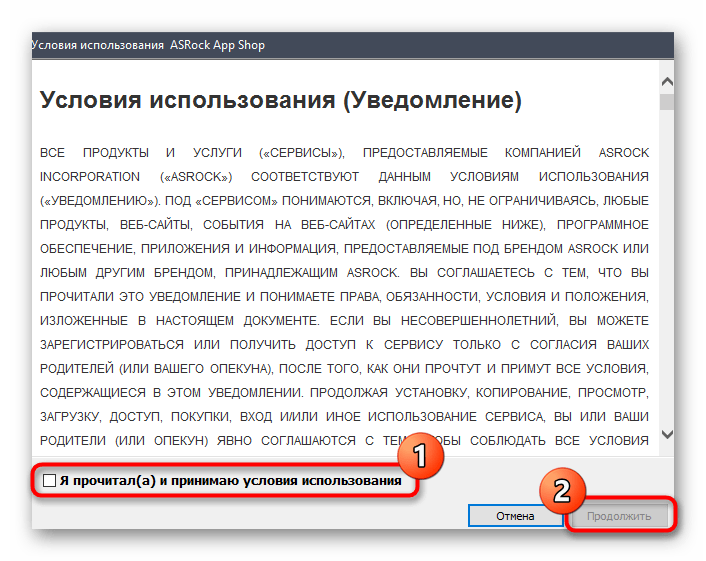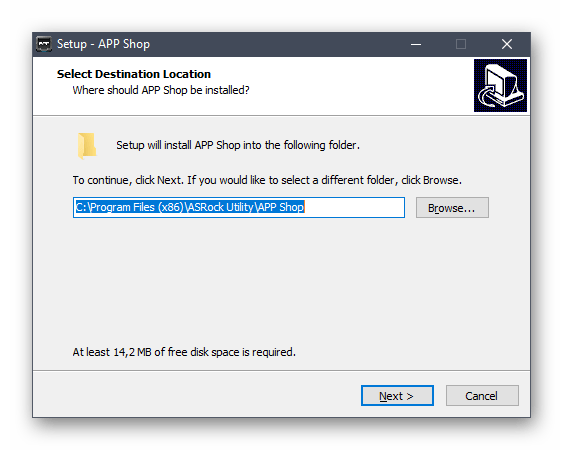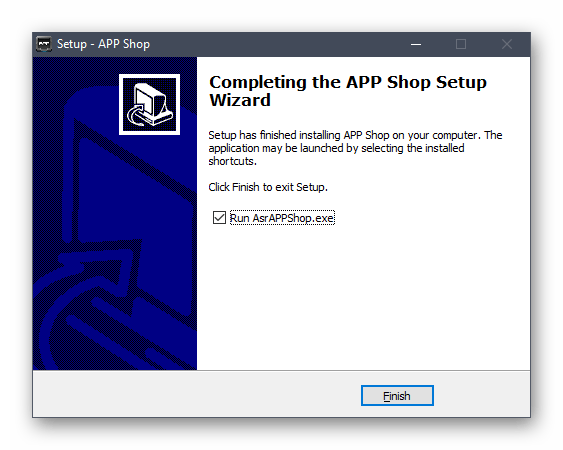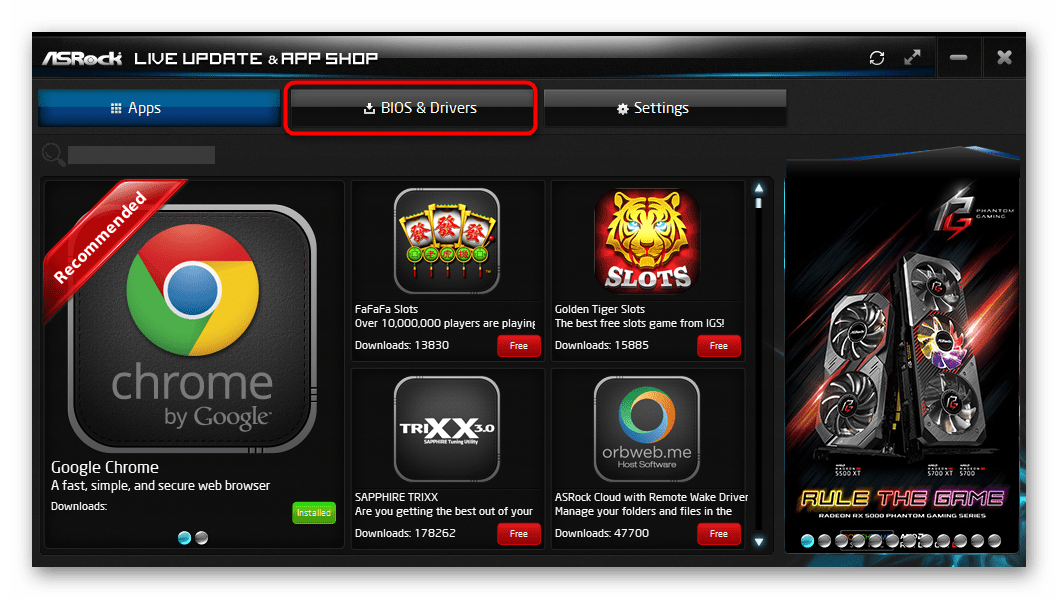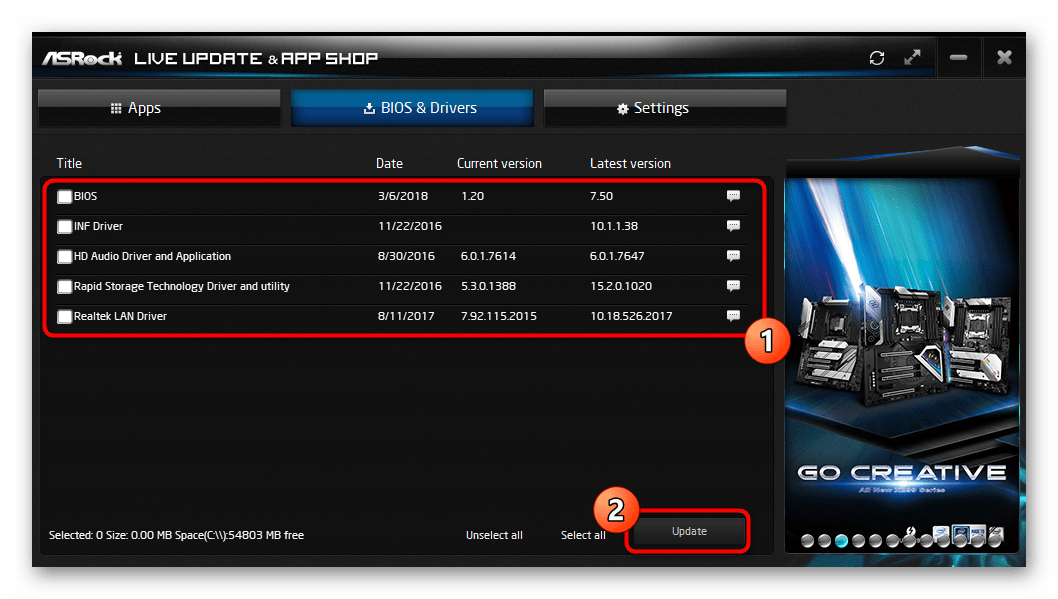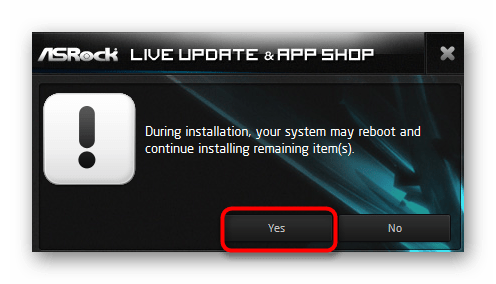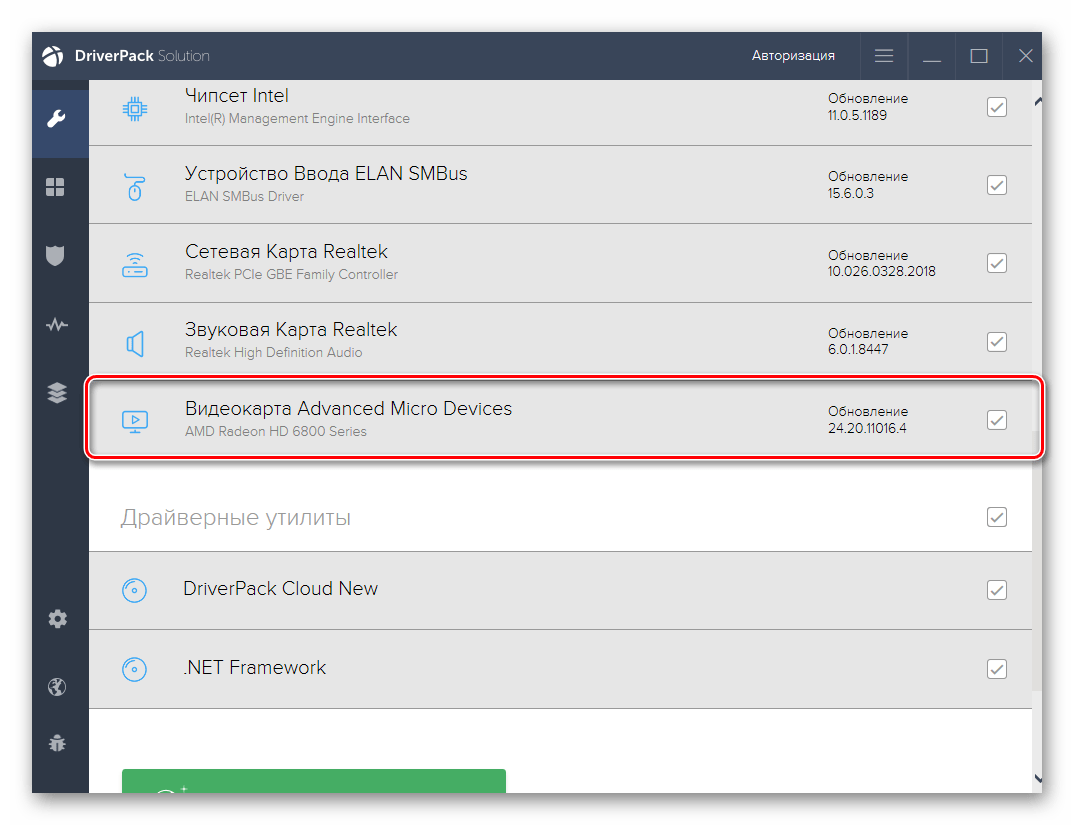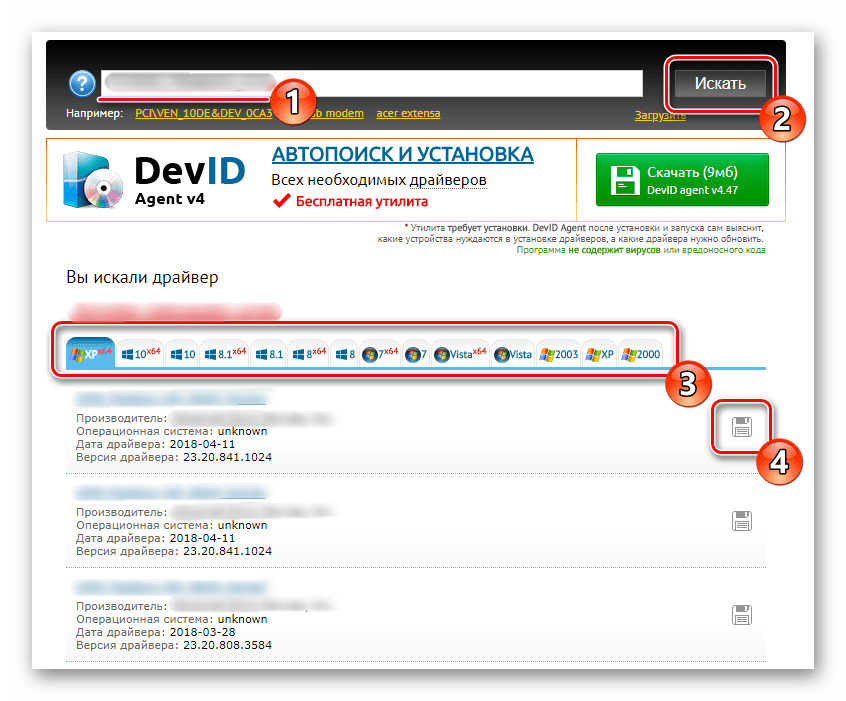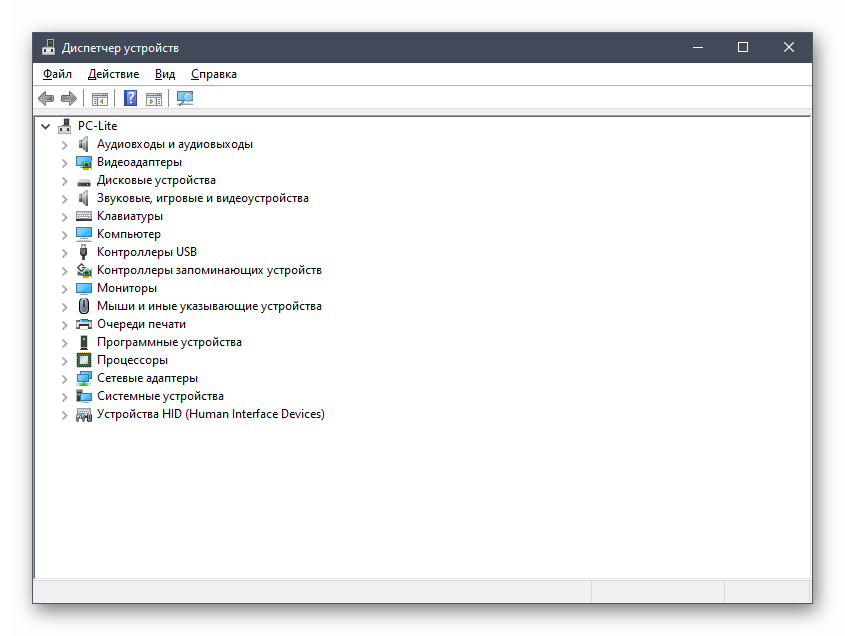- Поиск и инсталляция драйверов для материнской платы ASRock H55M-LE
- Ищем и устанавливаем драйверы для материнской платы ASRock H55M-LE
- Способ 1: Официальный сайт производителя
- Способ 2: ASRock APP Shop
- Способ 3: Программы от сторонних разработчиков
- Способ 4: Идентификаторы составляющих
- Способ 5: Стандартное средство Windows
- Скачать драйвер для Asrock H55M-LE VIA HD Audio Driver 7700d
- Asrock H55M-LE VIA HD Audio Driver 7700d
Поиск и инсталляция драйверов для материнской платы ASRock H55M-LE
Компания ASRock — один из крупнейших производителей бюджетных материнских плат в мире. В списке моделей присутствует и системная плата под названием H55M-LE, которая все еще пользуется огромной популярностью среди юзеров, желающих самостоятельно собрать себе компьютер. После приобретения всех комплектующих и завершения сборки устанавливается операционная система, а затем требуется инсталлировать драйверы для всех комплектующих. Материнская плата ASRock H55M-LE не стала исключением в этом плане, поэтому в данном материале мы хотим рассказать обо всех доступных методах реализации поставленной задачи.
Ищем и устанавливаем драйверы для материнской платы ASRock H55M-LE
Для начала советуем обратить внимание на комплектацию самого устройства. Вместе с инструкцией в коробке должен идти диск, на котором и находятся все необходимые драйверы. Если у вас есть возможность, просто вставьте его в компьютер, запустите инсталлятор и следуйте отобразившимся на экране инструкциям. В противном случае придется выбирать один из представленных далее методов. Мы их расставили в порядке надежности и эффективности.
Способ 1: Официальный сайт производителя
Все те драйверы, которые находятся на лицензионном диске, имеются и на официальном сайте поддержки ASRock, поскольку разработчики понимают, что не у всех пользователей имеется возможность задействовать CD. Это самый верный метод получения нужных файлов, а выполняется он следующим образом:
- Перейдите по ссылке выше или самостоятельно отыщите главную страницу компании-производителя материнской платы, где вам следует переместиться в раздел «Поддержка».
В поиске введите наименование модели ASRock H55M-LE и нажмите на соответствующую кнопку.
Далее убедитесь, что операционная система выбрана правильно. Если это не так, раскройте всплывающий список и укажите версию самостоятельно. Не забывайте учитывать и разрядность, поскольку это напрямую влияет на совместимость файлов.
Теперь воспользуйтесь таблицей, где отыщите необходимые драйверы и по очереди загрузите их. По окончании скачивания откройте архив или исполняемый файл.
В случае отсутствия EXE-объекта, выполняющего роль инсталлятора, находящиеся в архиве файлы нужно переместить в стандартное расположение драйверов. Об этом написано в файле под названием Readme.
Мы советуем сначала инсталлировать все нужное программное обеспечение, а уже потом перезагружать компьютер, чтобы все изменения были применены сразу же и не пришлось осуществлять перезапуск после добавления каждого компонента.
Способ 2: ASRock APP Shop
У компании ASRock имеется фирменная утилита, предназначенная для настройки материнской платы, скачивания дополнительных приложений и обновления драйверов. Как раз из-за последней опции это решение и попало в наш сегодняшний материал. Рекомендуем обратить на него внимание всем тем пользователям, которым рассмотренные выше инструкции показались сложными.
- Для начала потребуется скачать инсталлятор APP Shop. Сделать это можно, перейдя по ссылке выше и нажав по соответствующей кнопке.
Откройте полученный архив через любую удобную программу.
Запустите находящийся там EXE-файл.
Примите условия лицензионного соглашения и щелкните по кнопке «Продолжить».
Выберите место на локальном хранилище, где должны будут храниться файлы утилиты.
После этого начнется установка. По завершении вы получите уведомление и можете закрывать окно. APP Shop должен запуститься автоматически.
В окне самой программы переместитесь на вкладку «BIOS & Drivers».
Через несколько секунд там отобразится список всех драйверов, необходимых для обновления. Отметьте нужные галочками, а затем кликните по кнопке «Update».
Отобразится отдельное сообщение о том, что компьютер будет перезагружен. Подтвердите его и ожидайте окончания этой процедуры.
Поскольку компьютер будет перезапущен автоматически, делать это самостоятельно не нужно. Можете сразу же переходить к стандартному взаимодействию с устройством, проверяя, корректно ли функционируют установленные драйверы.
Способ 3: Программы от сторонних разработчиков
Этот метод немного похож на предыдущий, но отличается от него тем, что сторонние разработчики не делают никакой привязки к комплектующим от определенных производителей, а это значит, что такие инструменты позволят обновить все драйверы разом. Это будет очень полезно тем юзерам, кто только установил операционную систему. Другой наш автор в максимально развернутом виде описал реализацию этого метода на примере известного ПО под названием DriverPack Solution. Ознакомьтесь с материалом, чтобы понять принцип взаимодействия с подобными решениями.
Как известно, DPS — далеко не единственный инструмент, способный помочь обновить программное обеспечение компьютерных составляющих в автоматическом режиме. В отдельном обзоре на нашем сайте имеется список большинства популярных решений, прекрасно справляющихся с поставленной задачей и конкурирующих между собой только при помощи дополнительных опций, которые становятся полезными лишь единицам. Что касается приведенной выше инструкции, то ее можно использовать как универсальную, даже выбрав другое ПО, поскольку управление всеми ними происходит примерно по одному и тому же принципу.
Способ 4: Идентификаторы составляющих
Этот метод будет самым сложным из всех описанных сегодня, поскольку вам придется выполнять одни и те же действия для каждого составляющего материнской платы, чтобы отыскать совместимые драйверы. Дело в том, что каждое отдельное или составное устройство имеет собственный программный идентификатор, отвечающий за определение модели в ОС. В дальнейшем их можно использовать на специальных сайтах, имеющих библиотеки драйверов, соответствующие ID. Вам следует определить идентификаторы всех составных (чипсета, звуковой карты, портов, шин и так далее), а потом вводить их на таких веб-ресурсах для получения файлов. Более детально об этом методе читайте далее.
Способ 5: Стандартное средство Windows
Преимущество штатного средства Виндовс заключается в отсутствии необходимости загружать дополнительные программы или пользоваться сайтами для поиска файлов. Этот инструмент все выполнит самостоятельно, отыскав подходящие драйверы на официальных серверах Microsoft. Однако там хранится далеко не все ПО, поэтому для некоторых составляющих ASRock H55M-LE этот метод окажется бесполезным, из-за чего он и стоит на последнем месте сегодняшнего материала.
Теперь вам остается только выбрать один из способов, чтобы справиться с поиском и инсталляцией драйверов для ASRock H55M-LE. При ручном поиске внимательно изучайте доступные версии ПО и его совместимость с разными операционными системами, чтобы точно отыскать совместимые файлы.
Скачать драйвер для Asrock H55M-LE VIA HD Audio Driver 7700d
Asrock H55M-LE VIA HD Audio Driver 7700d
CPU
— Supports Intel Core i7 / i5 / i3 and Pentium G6950 Processors in LGA1156 Package
— Supports Intel Turbo Boost Technology
— Supports Hyper-Threading Technology
— Supports Untied Overclocking Technology
— Supports EM64T CPU
Chipset
— Intel H55
Memory
— Dual Channel DDR3 memory technology
— 2 x DDR3 DIMM slots
— Supports DDR3 2600+(OC)/2133(OC)/1866(OC)/1600/1333/1066 non-ECC, un-buffered memory
— Max. capacity of system memory: 8GB
— Supports Intel Extreme Memory Profile (XMP)
BIOS
— 16Mb AMI Legal BIOS
— Supports «Plug and Play»
— ACPI 1.1 Compliance Wake Up Events
— Supports jumperfree
— SMBIOS 2.3.1 Support
— CPU, DRAM, VTT, PCH, CPU PLL, GFX Voltage Multi-adjustment
Graphics
* Requires Processor with Intel HD Graphics Technology (The CPU support list for Intel HD graphics Technology)
— Supports Intel HD Graphics
— Pixel Shader 4.0, DirectX 10
— Max. shared memory 1759MB
— Dual VGA Output: support DVI-D and D-Sub ports by independent display controllers
— Supports DVI with max. resolution up to 1920×1200 @ 60Hz
— Supports D-Sub with max. resolution up to 2048×1536 @ 75Hz
— Supports HDCP function with DVI port
— Supports Full HD 1080p Blu-ray (BD) / HD-DVD playback with DVI port
— DVI port can be transferred to a HDMI 1.3 port to support Deep Color, xvYCC and HBR audio (High Bit Rate Audio) (Compliant HDMI monitor is required)
Audio
— 7.1 CH HD Audio (VIA VT1718S Audio Codec)
LAN
— PCIE x1 Gigabit LAN 10/100/1000 Mb/s
— Realtek RTL8111DL
— Supports Wake-On-LAN
Slots
— 1 x PCI Express 2.0 x16 slot (at x16 mode)
— 1 x PCI Express 2.0 x1 slot (2.5GT/s)
— 2 x PCI slots
Connector
— 4 x SATAII 3.0 Gb/s connectors, support NCQ, AHCI and Hot Plug functions
— 1 x IR header
— 1 x Print Port header
— 1 x COM port header
— 1 x HDMI_SPDIF header
— 1 x Chassis Intrusion header
— CPU/Chassis/Power FAN connector
— 24 pin ATX power connector
— 4 pin 12V power connector
— Front panel audio connector
— 2 x USB 2.0 headers (support 4 USB 2.0 ports)
Rear Panel I/O
— 1 x PS/2 Keyboard Port
— 1 x VGA/D-Sub Port
— 1 x VGA/DVI-D Port
— 6 x Ready-to-Use USB 2.0 Ports
— 1 x RJ-45 LAN Port with LED (ACT/LINK LED and SPEED LED)
— HD Audio Jack: Side Speaker / Rear Speaker / Central / Bass / Line in / Front Speaker / Microphone
Unique Feature
— ASRock OC Tuner
— Intelligent Energy Saver
— Instant Boot
— ASRock Instant Flash
— ASRock OC DNA
— Hybrid Booster:
— CPU Frequency Stepless Control
— ASRock U-COP
— Boot Failure Guard (B.F.G.)
— Combo Cooler Option (C.C.O.)
— Good Night LED
— Turbo 50 / Turbo 100 GPU Overclocking (Requires Processor with Intel HD Graphics Technology)
Support CD
— Drivers, Utilities, AntiVirus Software (Trial Version), ASRock Software Suite (CyberLink DVD Suite — OEM and Trial; Creative Sound Blaster X-Fi MB — Trial)
Accessories
— Quick Installation Guide, Support CD, I/O Shield
— 2 x SATA Data Cables (optional)
Hardware Monitor
— CPU Temperature Sensing
— Chassis Temperature Sensing
— CPU/Chassis/Power Fan Tachometer
— CPU Quiet Fan
— CPU/Chassis Fan Multi-Speed Control
— CASE OPEN detection
— Voltage Monitoring: +12V, +5V, +3.3V, CPU Vcore
Form Factor
— Micro ATX Form Factor: 9.6-in x 8.0-in, 24.4 cm x 20.3 cm
— Solid Capacitor for CPU power
OS
— Microsoft Windows 7 / 7 64-bit / Vista / Vista 64-bit / XP / XP 64-bit compliant
It is highly recommended to always use the most recent driver version available.
Do not forget to check with our site as often as possible in order to stay updated on the latest drivers, software and games.
Try to set a system restore point before installing a device driver. This will help if you installed a wrong driver. Problems can arise when your hardware device is too old or not supported any longer.
Примечание: Ссылка «скачать» может вести как непосредственно на файл, так и на сайт производителя, на котором Вы можете найти нужный файл.
Это связано с тем, что некоторые производители не позволяют размещать прямые ссылки на файлы.